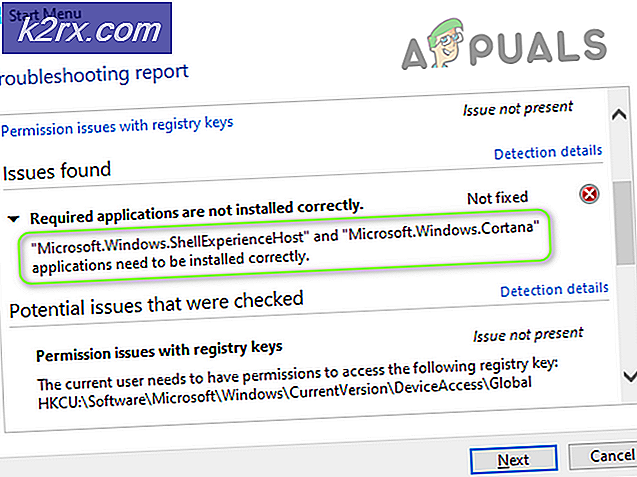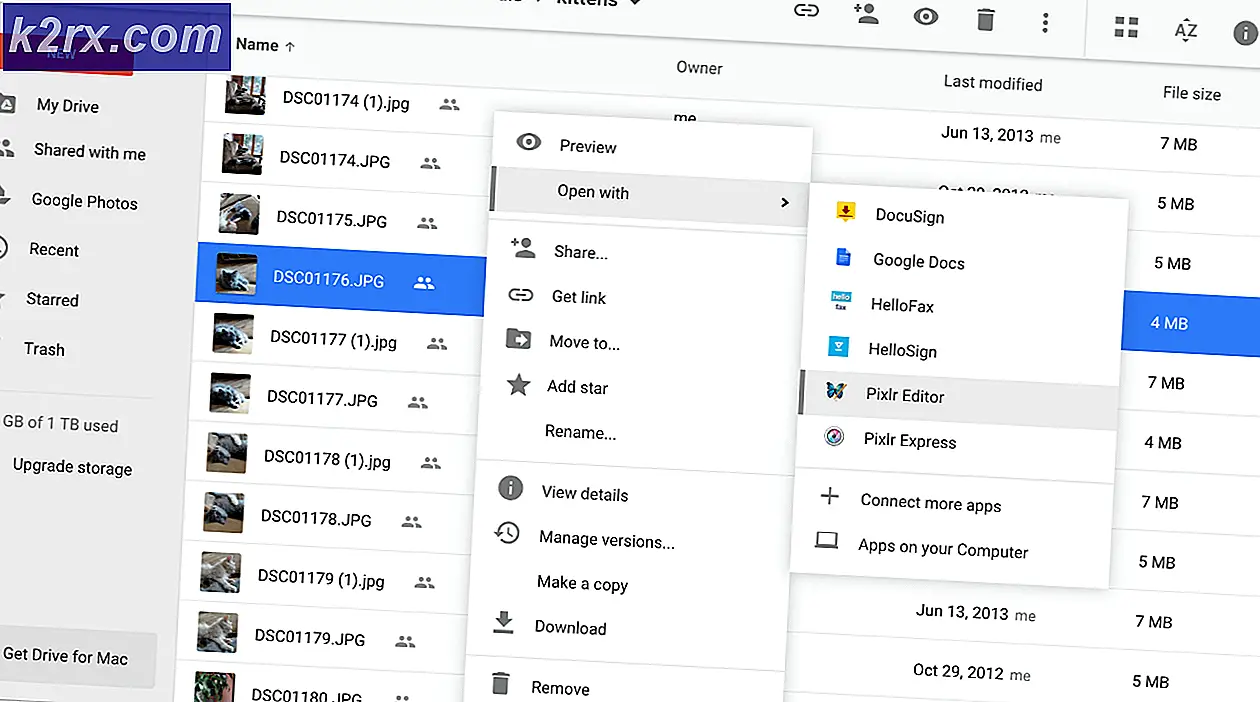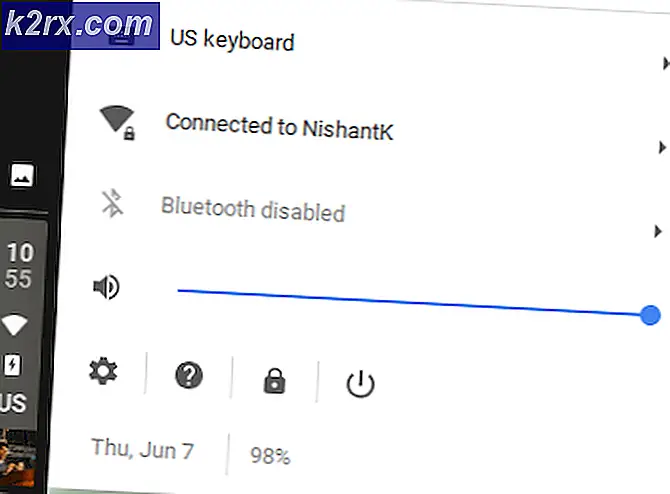So beheben Sie einen fehlgeschlagenen Fehler bei der Discord-Aktualisierung (Discord Updating Loop)
Zwietracht ist eine wirklich gute Plattform für Spieler und Arbeiter. Manchmal kann es jedoch sehr frustrierend sein, Probleme damit zu haben, da dies Ihre Probleme aufhalten kann Arbeitsablauf und halte dich davon ab, mit deinem Trupp zu sprechen. Zwietracht Ein fehlgeschlagenes Update ist ein sehr häufiger Fehler für Zwietracht Benutzer. Dieses Problem wird am häufigsten ausgelöst, wenn Zwietracht schickt ein neues Update an Benutzer oder während der Installation Zwietracht zum ersten Mal. In diesem Artikel werden wir unser Bestes geben, um sicherzustellen, dass Ihr Problem behoben ist.
Es gibt mehrere Gründe, warum Zwietracht bei der Aktualisierung fehlschlägt. Es kann beschädigt werden "Update.exe" oder Ihre anderen Programme könnten in Konflikt stehen Zwietracht. Wir haben viele Korrekturen für Sie, angefangen bei den einfachsten bis hin zu den erweiterten Korrekturen, die sicherstellen, dass das Problem mit dem fehlgeschlagenen Zwietracht-Update behoben wird. Befolgen Sie die folgenden Methoden.
Methode 1: Ausführen von Discord als Administrator
Dies ist eine wirklich einfache und dennoch effektive Lösung, mit der Sie versuchen können, das Problem mit dem fehlgeschlagenen Discord-Update zu beheben. Folgen Sie den unteren Schritten:-
- Einfach suchen nach Zwietracht in der Suchleiste.
- Klicken Sie nun mit der rechten Maustaste auf Zwietracht und klicken Sie auf "Als Administrator ausführen"
- Überprüfen Sie, ob das Problem weiterhin besteht.
Wenn das Problem nach dem Ausführen behoben ist Zwietracht Als Administrator können Sie festlegen Zwietracht immer als Administrator laufen. Folge diesen Schritten:-
- Finde einen Zwietracht Abkürzung. Klicken Sie nun mit der rechten Maustaste darauf und drücken Sie "Dateispeicherort öffnen".
- Klicken Sie nun einfach mit der rechten Maustaste auf "Update.exe" und drücken Sie Eigenschaften.
- Gehe zum "Kompatibilität" Tab.
- Stellen Sie nun sicher, dass Sie dies überprüfen "Führen Sie dieses Programm als Administrator aus".
- Drücken Sie nun auf Anwenden.
- Überprüfen Sie, ob das Problem weiterhin besteht.
Methode 2: Umbenennen der Discord Update-Datei
Diese Problemumgehung stellt sicher, dass Discord die Update-Datei nicht verwendet, wenn sie möglicherweise beschädigt ist. Discord lädt stattdessen eine neue Kopie der Update-Datei aus dem Internet herunter und ersetzt die beschädigte Datei durch diese. Gehen Sie folgendermaßen vor, um die Aktualisierungsdatei umzubenennen: -
- Halte dasWindows-Schlüssel undDrücken Sie X.. WählenEingabeaufforderung (Admin) oderPowerShell (Admin).
- Geben Sie die folgenden Befehle einEiner nach dem anderen benenne das um Zwietracht Update-Datei:-
taskkill / f / im discord.exe
- Drücken Sie nun die Windows + R. Schlüssel zusammen und tippen % LocalAppData% \ Discord.
- Drücken Sie die Eingabetaste, um zu öffnen Zwietracht Datenordner.
- Klicken Sie nun mit der rechten Maustaste auf Update.exe Datei und drücken Sie Umbenennen.
- Benennen Sie es in um "UpdateBackup.exe".
- Öffnen Sie jetzt einfach die Zwietracht Verknüpfung von Ihrem Desktop und das Update sollte erfolgreich sein.
Methode 3: Discord ordnungsgemäß neu installieren
Jetzt müssen Sie neu installieren Zwietracht richtig, aber zuerst müssen Sie Zwietracht vollständig von Ihrem Computer deinstallieren. Dieser Vorgang kann etwas schwierig sein, da einige Dateien ausgeblendet werden können und einige Ordner einen Berechtigungsfehler verursachen können. Wir haben eine Reihe von Befehlen erstellt, die Sie ausführen können, damit Sie sie ausführen können reibungslos und einfach Beheben Sie dieses Problem.
- Halte dasWindows-Schlüssel undDrücken Sie X.. WählenEingabeaufforderung (Admin) oderPowerShell (Admin).
- Geben Sie die folgenden Befehle einEiner nach dem anderen töte den Prozess von Discord vollständig: -
taskkill / f / im discord.exe del / q / f / s% TEMP% \ *
- Jetzt müssen wir die Ordner-Zwietracht löschen, die sich in befindet.
- Drücken Sie die Windows + R. Schlüssel zusammen und tippen %Anwendungsdaten%
- Finden Sie die Zwietracht Klicken Sie mit der rechten Maustaste darauf und drücken Sie Löschen.
- Drücken Sie die Windows + R. Schlüssel wieder zusammen und jetzt tippen % LocalAppData%
- Finden Sie die Zwietracht Klicken Sie mit der rechten Maustaste darauf und drücken Sie Löschen.
- Sobald diese Ordner erfolgreich gelöscht wurden. Öffnen Sie erneut Ausführen und geben Sie ein "Steuerung".
- Klicken Sie nun auf die "Ein Programm deinstallieren" Option unter der "Programme" Kategorie.
- Suchen Sie jetzt einfach Discord und deinstallieren Sie es.
- Laden Sie jetzt die Discord Setup von diesem (Link) [Installieren Sie es noch nicht]
- Starten Sie Ihren Computer in neu abgesicherten Modus mit Netzwerktreibern. Sie können mehr darüber erfahren (hier)
- Nach dem Booten in abgesicherten Modus mit Netzwerktreibern. Installieren Zwietracht Verwenden Sie das soeben heruntergeladene Setup.
- Jetzt lass es alles machen Aktualisierung und überprüfen Sie, ob das Problem weiterhin besteht.
Methode 4: Zurücksetzen Ihrer Netzwerkkonfigurationen
Wenn die oben genannten Methoden für Sie nicht funktioniert haben, besteht die Möglichkeit, dass Ihre Netzwerkkonfigurationen nicht korrekt sind, was dazu führt, dass Discord keine erfolgreiche Verbindung zu seinen Servern herstellt. Wir können Ihre Netzwerkkonfigurationen mithilfe von CMD mit Befehlen zurücksetzen. Führen Sie die folgenden Schritte aus, um Ihre Netzwerkeinstellungen ordnungsgemäß zurückzusetzen:
- Halte dasWindows-Schlüssel undDrücken Sie X.. WählenEingabeaufforderung (Admin) oderPowerShell (Admin).
- Geben Sie die folgenden Befehle ein Einer nach dem anderen um Ihre Netzwerkeinstellungen zurückzusetzen.
netsh winsock reset netsh int ip ipconfig zurücksetzen / ipconfig freigeben / ipconfig / flushdns erneuern
Starten Sie Ihren Computer neu und prüfen Sie, ob das Problem weiterhin besteht.
Methode 5: Installieren der Discord PTB
Es gibt eine Problemumgehung, die Sie durchführen können, wenn Ihre Zwietracht nicht funktioniert. Die meisten Leute wissen nichts darüber, aber es gibt einen öffentlichen Discord-Test-Beta-Client, den Sie herunterladen können. Es ist offiziell und auf der Discord-Website verfügbar. Sie können es von (hier) herunterladen. Sobald Sie das Setup heruntergeladen haben, ähnelt alles dem normalen Discord. Installieren Sie einfach die Discord PTB und führen Sie sie aus. Dies sollte auf jeden Fall für Sie funktionieren, da keinerlei Link zu den Dateien von Normal Discord vorhanden ist.